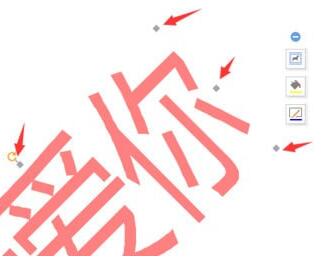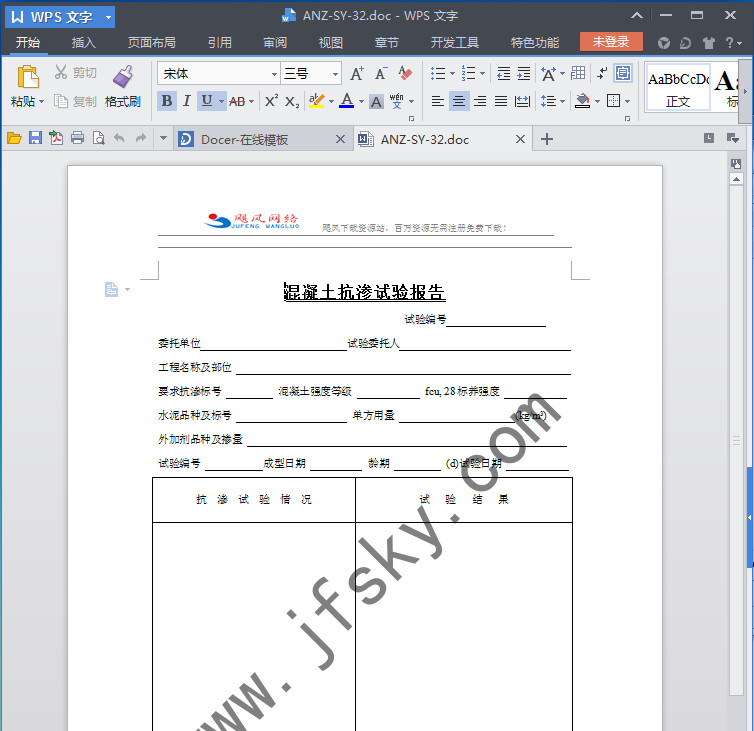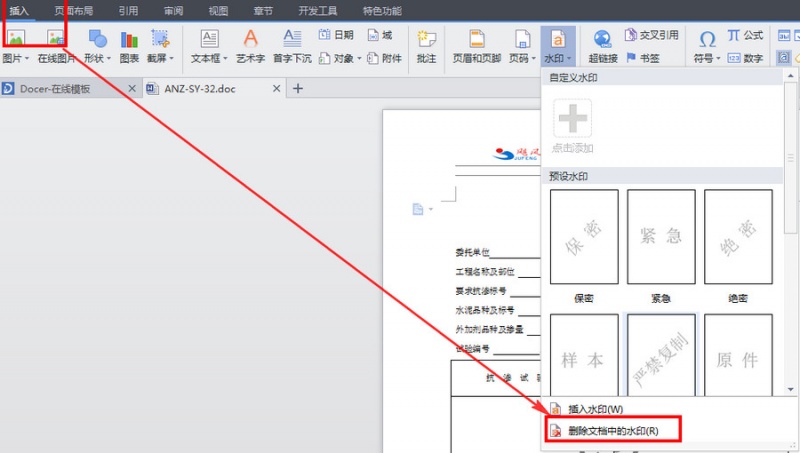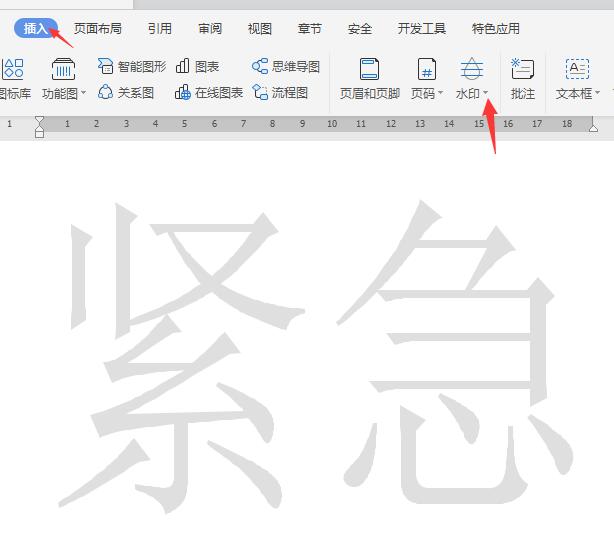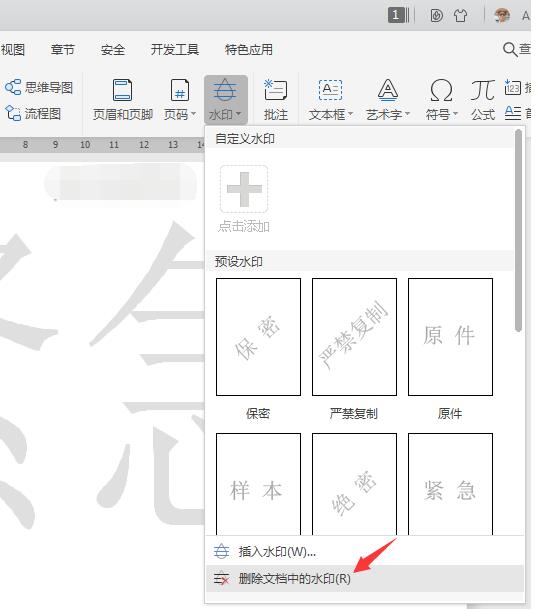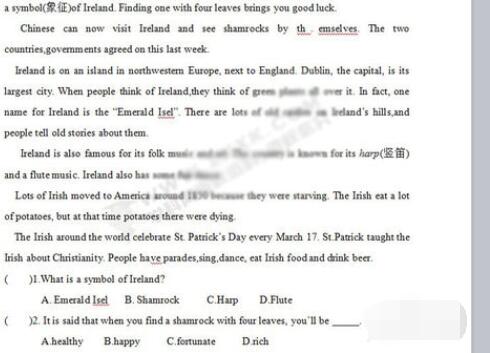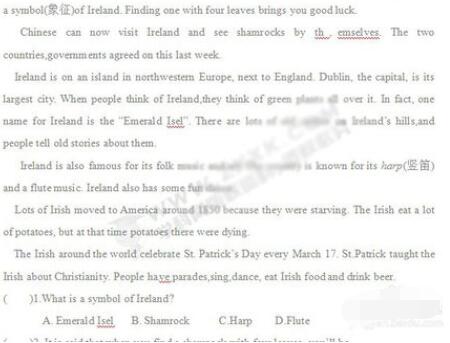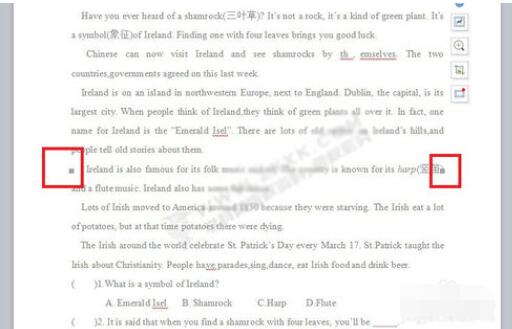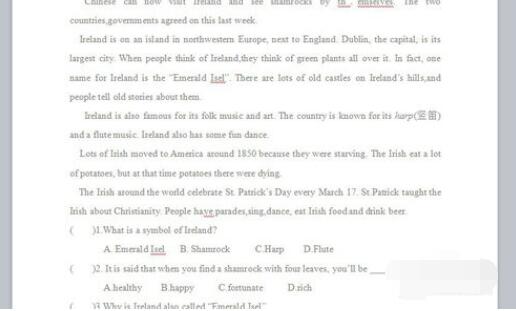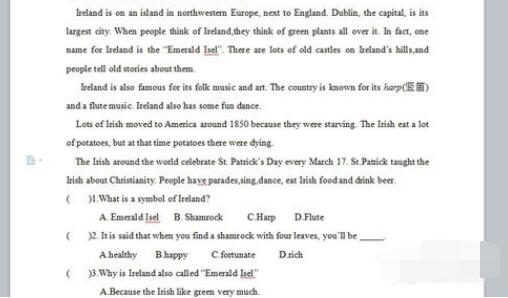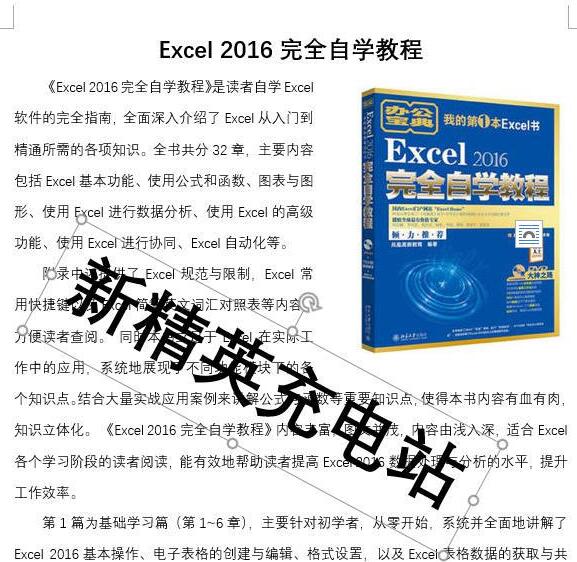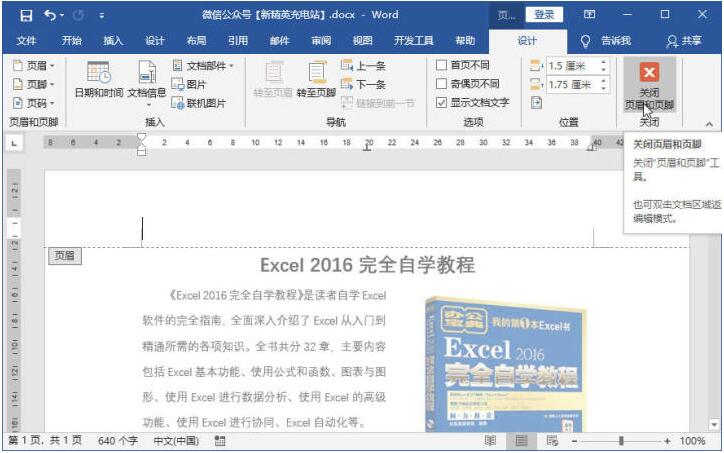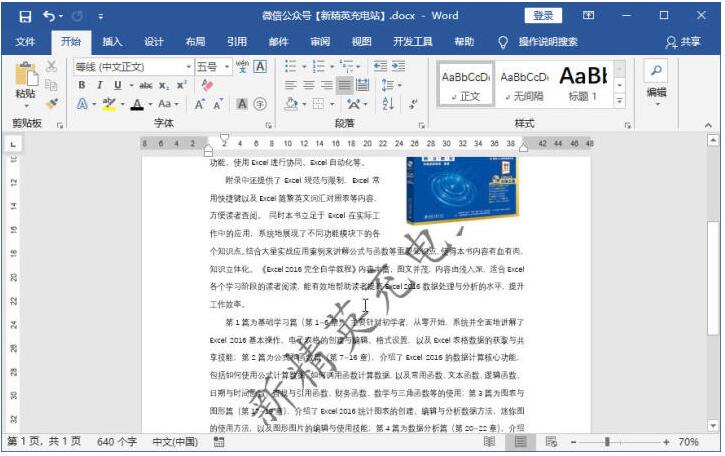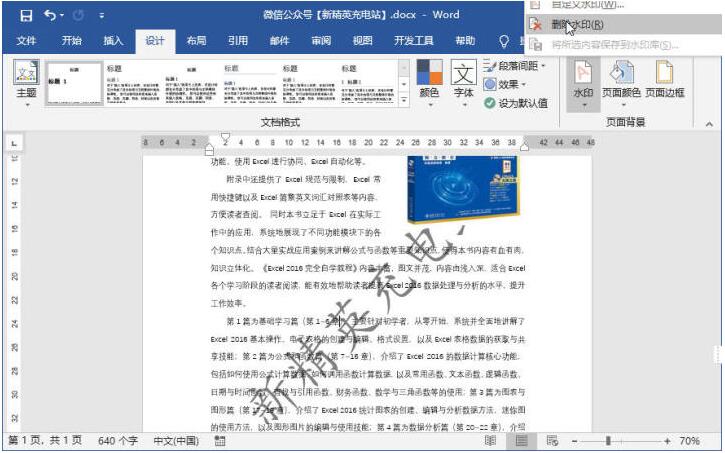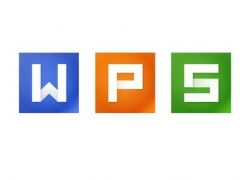WPS水印怎么去掉水印 WPS水印设置在哪里
WPS水印如何去掉
1、我们打开文档,然后可以看到水印,这样的文档是不能直接打印的
2、点击“插入”菜单,点击水印——删除水印
3、我们看看效果,文档就可以直接打印了
WPS水印怎么去掉水印?
1、打开加了水印的WPS文档,点击插入菜单里面的水印,效果如下:
2、然后点击水印里面的删除文档中的水印。
3、这样文档的水印就删除掉了
WPS如何编辑水印
1、我们用WPS打开一篇文档,里面带有水印,看起来比较乱,怎么去掉呢?往下看
2、菜单栏找到插入选项卡,选择此选项卡底下的页眉和页脚图标,用鼠标左键在上面点击一下
3、这时页面文字变成灰色的不可编辑状态,但是此时文字背面的水印就可以编辑了
4、点击水印,可以看到这是一张图片水印,因为在这张图片周围出现几个小方块,此时图片为可以编辑状态
5、用键盘delete键删除图片,可以看到水印不见了
6、页面双击鼠标,退出页眉页脚编辑模式,页面文字又变成正常色可以编辑状态,但此时页面上的水印已经不见了
7、水印其实也是艺术字体的一种,有时候需要对水印进行编辑修改时,这去水印的方法也可以修改使用,选中水印时可以看到水印的右边有编辑栏,更具需要去修改。
WPS水印怎么去掉有些页不是全部去掉
有时文件的页数多,这也没事,同一个模板的,只需选中一个删除,同一个模板的水印都会被删除,正常情况下都是使用一个模板的水印,但是也有用几个的,这也没事,看这方法,操作几次就可以了。
WPS水印去不掉怎么办?
1、文本框水印
如果Word中的水印是用文本框或图形添加的,这种水印用鼠标单击可以选中,如下图所示。这种水印直接选中再按Delete键就可以删除了。
2、页眉页脚水印
如果文档中的水印在文档上方或下方,即页眉或页脚的位置,是不能用鼠标选中的,如下图所示,是页眉水印。
此时需要将鼠标放到页眉处,双击鼠标进入页眉和页脚编辑状态,然后将光标放到水印后面,按BackSpace键即退格键删除
删除页眉和页脚的水印后,单击【关闭页眉和页脚】按钮,退出页眉和页脚编辑状态,文档中的水印便消失了。
3、水印功能添加的水印
如果水印是在文档中间,且无法用鼠标选中,那么这种水印就是使用Word水印功能添加的,如下图所示。
这种水印需要使用水印功能取消。切换到【设计】选项卡下,单击【水印】按钮,选择【删除水印】,即可让文档中的水印消失。
或者是选择【水印】菜单中的【自定义水印】选项,打开如下图所示的【水印】对话框,选择【无水印】选项,也可以取消文档中的水印。
以上就是WPS水印去不掉怎么办的解决步骤。WPS可以使用自带的删除水印功能,也可以在插入——页眉页脚里编辑水印,WPS鼠标在水印字上点击一下,从下面的贴图上可以看到,被选中的水印上会有红色箭头所指示的小灰色的正方形。WPS水印非常容易去除。关注教程之家,解锁更多软件教程。